Corrigir o navegador Puffin que não está se conectando à rede

Não conseguir se conectar à rede é um dos problemas mais freqüentemente encontrados. Corrija esse problema no navegador Puffin.
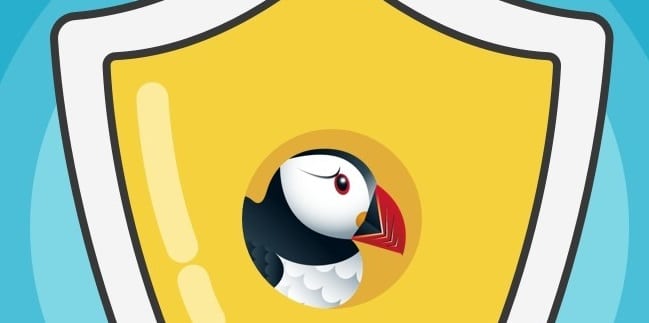
Se você deseja se conectar a várias plataformas de videoconferência diretamente do navegador Puffing, mas a câmera não está funcionando, existem algumas soluções que você pode usar para resolver esse problema.
Se a sua versão do Puffin estiver desatualizada, algumas das funcionalidades e recursos do navegador podem estar corrompidos.
Para verificar se há atualizações pendentes para Puffin, abra a App Store ou Google Play Store, pesquise por Puffin e se houver um botão Atualizar lá, toque nele para obter a versão mais recente do navegador.
Se a plataforma em que você está tentando usar sua câmera usa Flash, leve em consideração este conselho: deixe os anúncios rodarem, não aperte o botão Pular.
Se você estiver usando a versão gratuita do Puffin, precisará assistir a anúncios em vídeo de vez em quando. Puffin usa essa abordagem para cobrir os custos operacionais.
Se você pular os anúncios em vídeo, o Flash não será executado nas respectivas páginas da web, o que significa que alguns scripts do site serão corrompidos e alguns recursos do Puffin (como suporte para câmera) não estarão disponíveis.
Muitos cookies de navegador combinados com dados de cache do navegador que não são limpos há muito tempo são uma receita para o desastre.
O cache e os cookies do navegador podem limitar as funcionalidades do Puffin e bloquear o acesso do navegador à sua câmera.
Toque no menu Configurações e selecione Limpar dados do navegador .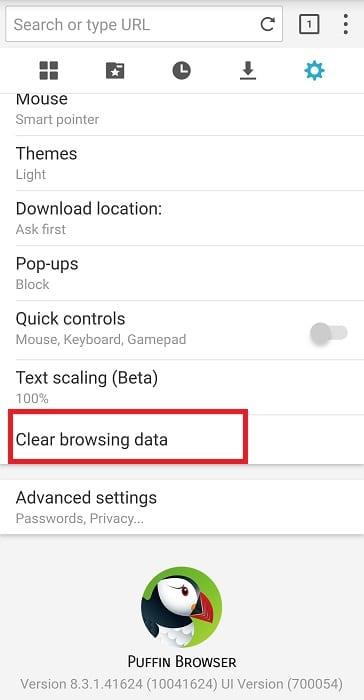
Em seguida, selecione os itens que deseja excluir. Se você deseja excluir todos eles, marque a caixa de seleção Todos.
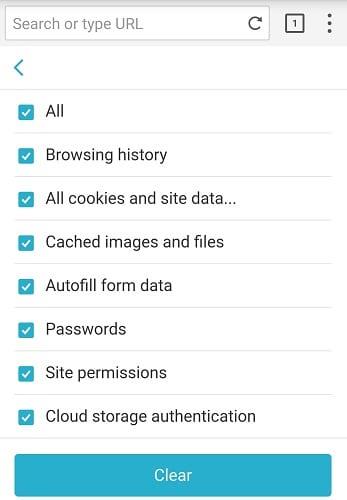
Às vezes, reinstalar o navegador é a maneira mais rápida de resolver esse problema. Primeiro, você precisa desinstalar o Puffin e, em seguida, reiniciar o dispositivo. Toque e segure o ícone Puffin e selecione Desinstalar quando a opção se tornar visível na tela.
Em seguida, vá para a App Store ou Google Play Store e instale o Puffin no seu dispositivo novamente. Abra o navegador e verifique se você pode usar sua câmera agora.
Remova informações salvas do Autofill do Firefox seguindo estes passos rápidos e simples para dispositivos Windows e Android.
Neste tutorial, mostramos como executar um soft reset ou hard reset no Apple iPod Shuffle.
Existem muitos aplicativos incríveis no Google Play que você não pode deixar de assinar. Após um tempo, essa lista cresce e você precisará gerenciar suas assinaturas do Google Play.
Procurar aquele cartão na carteira pode ser um verdadeiro incômodo. Nos últimos anos, várias empresas têm desenvolvido e lançado soluções de pagamento sem contato.
Ao excluir o histórico de downloads do Android, você ajuda a liberar espaço de armazenamento e outros benefícios. Aqui estão os passos a seguir.
Este guia mostrará como excluir fotos e vídeos do Facebook usando um PC, Android ou dispositivo iOS.
Nós passamos um pouco de tempo com o Galaxy Tab S9 Ultra, que é o tablet perfeito para emparelhar com seu PC Windows ou o Galaxy S23.
Silencie mensagens de texto em grupo no Android 11 para manter as notificações sob controle no aplicativo de Mensagens, WhatsApp e Telegram.
Aprenda a limpar o histórico de URLs da barra de endereços no Firefox e mantenha suas sessões privadas seguindo estes passos simples e rápidos.
Para denunciar um golpista no Facebook, clique em Mais opções e selecione Encontrar suporte ou denunciar perfil. Em seguida, preencha o formulário de denúncia.








